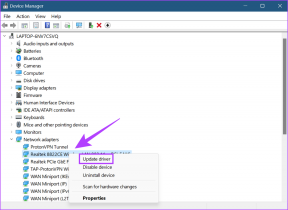Kuinka muuntaa WAV MP3:ksi
Sekalaista / / November 28, 2021
Valittavana on monia äänitiedostomuotoja, joko musiikin luomiseen tai jakamiseen. Useimmat näistä varmistavat, että kappaleen tiedostokoko pysyy pienenä ja pakkaus ei vääristä äänenlaatua. WAV (Waveform Audio File Format) ja MP3 (MPEG) ovat suosittuja ääniformaatteja, joissa on erilaisia ominaisuuksia. Vaikka WAV-tiedostoilla on parempi äänenlaatu ja ne ovat tyypillisesti suuria, MP3 on kompaktimpi. Epäilemättä WAV on melko tarkka, koska Microsoft loi sen Windows- ja Mac-käyttöjärjestelmille. Suurin osa käyttäjistä kuitenkin suosii monipuolisempaa MP3-muotoa jakaakseen musiikkia helposti muiden käyttäjien kanssa. Kompaktin kokonsa ansiosta se on ihanteellinen musiikin toistamiseen pienillä laitteilla ja suoratoistotarkoituksiin. MP3-ääniformaattia suosimalla monet käyttäjät saattavat haluta muuntaa WAV: n MP3:ksi. Jos sinäkin aiot tehdä niin, lue tämä opas saadaksesi tietoja WAV: n muuntamisesta MP3:ksi Windows PC: ssä ja WAV to MP3 Converter -sovelluksen käyttämiseen Androidissa.
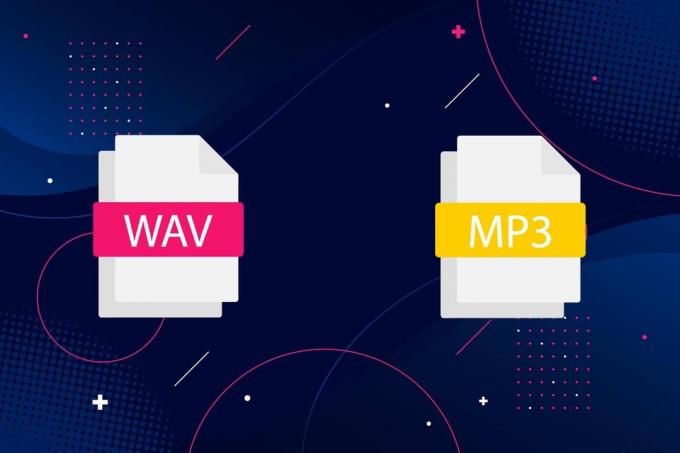
Sisällys
- Kuinka muuntaa WAV MP3:ksi Windows 10.
- Muunna VLC Media Playerilla.
- Muunna WAV iTunesiksi MP3:ksi.
- Muunna Online-muunnostyökalujen avulla
- Vaihtoehto 1: Käytä Online Audio Converteria
- Vaihtoehto 2: Käytä Audio Online Convert
- Kuinka muuntaa WAV MP3:ksi Android-laitteilla.
Kuinka muuntaa WAV MP3:ksi Windows 10
Olemme selostaneet muutamia yksinkertaisia menetelmiä, joita voit noudattaa WAP: n muuntamiseksi MP3-tiedostomuotoon tietokoneissa.
Muunna VLC Media Playerilla
VLC on vapaasti käytettävä avoimen lähdekoodin multimediasoitin, jonka avulla voit avata ja toistaa mitä tahansa tiedostomuotoa. Lisäksi voit muuttaa tietyn äänitiedoston haluamaasi tiedostomuotoon. Noudata annettuja ohjeita muuntaaksesi WAV MP3:ksi VLC-mediasoittimella:
1. Tuoda markkinoille VLC Media Player ja valitse ensimmäinen välilehti Media, kuten tässä näkyy.
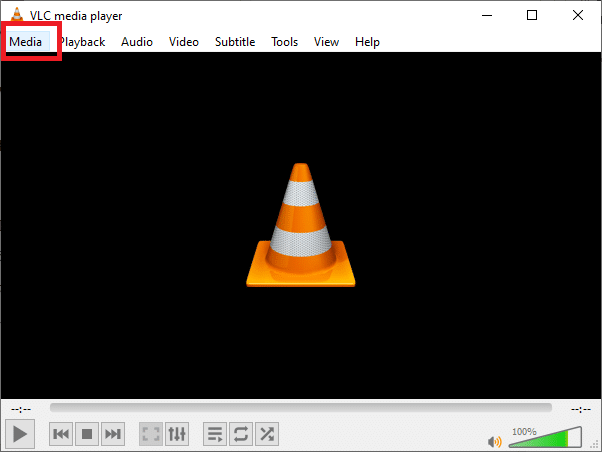
2. Valitse Muunna/Tallenna -vaihtoehto avattavasta valikosta korostetun mukaisesti.

3. Siirry seuraavaksi kohtaan Tiedosto -välilehteä ja napsauta + Lisää… painiketta kuvan mukaisesti.

4. Siirry WAV-tiedostoon sijainti, Valitse WAV-tiedostoja napsauta Avata.
5. Napsauta sitten Muunna/Tallenna vaihtoehto näytön alareunasta.
6. Laajenna näkyviin tulevassa uudessa ikkunassa Profiili vaihtoehto kohdassa asetukset kategoria.
7. Valita Audio-MP3 avattavasta luettelosta alla olevan kuvan mukaisesti.
Huomautus: Klikkaa jakoavainkuvake Profiilin vieressä, jos haluat käyttää ja muokata Lisäasetukset kuten äänikoodekki, videokoodekki, tekstitys ja muut säätimet.

7. Kun olet valinnut MP3, Klikkaa Selaa.
8. Valitse sijainti mihin haluat muunnetun tiedoston tallentavan. Kun valitset paikkaa, huomaat, että Tallenna tyyppinä vaihtoehto näkyy automaattisesti MP3 muoto.
9. Nyt, napsauta Tallentaa, kuten on esitetty.

10. Klikkaa alkaa -painiketta muuntaaksesi WAV-tiedoston MP3-tiedostoksi.
Uusi MP3-tiedosto luodaan ja tallennetaan valittuun paikkaan.
Lue myös:Kuinka muuntaa MP4 MP3:ksi?
Muunna WAV iTunesiksi MP3:ksi
Jos olet MAC-käyttäjä, voit helposti muuntaa WAV-tiedostosi MP3-muotoon iTunesin avulla. Lisäksi sitä voidaan käyttää myös tiedostojen muuntamiseen Windows-järjestelmissä. Näin voit muuntaa WAV: n MP3 iTunesiksi:
1. ladata iTunes for WindowsWindows-tietokoneellasi.
2. Tuoda markkinoille iTunes ja navigoi kohtaan Valikko baari.
3. Klikkaus Muokkaa > Asetukset.
4. Alla Kenraali välilehti, valitse Tuo asetukset, kuten on esitetty.

5. Valita MP3 Enkooderi alkaen Tuo käyttämällä avattavasta valikosta ja valitse Laatu sisään Asetus ala.

6. alkaen kirjasto, Valitse WAV-tiedostoja haluat muuntaa.
7. Muunna WAV mainittujen tiedostojen MP3-versioksi napsauttamalla Tiedosto > Luo MP3-versio.
Tämä prosessi muuntaa WAV: n MP3:ksi iTunesin kautta Windows-järjestelmissä.
Huomautus: Voit muuntaa tiedostoja .AAC-, .AIFF- ja .MP4-versioiksi samalla prosessilla. Korvaa vain MP3 vaaditulla tiedostomuodolla ja napsauta Luoda
Lue myös: Korjaa Tiedostoa iTunes Library.itl ei voi lukea
Muunna Online-muunnostyökalujen avulla
Jos et halua ladata muunnosalustoja etkä halua seurata näitä pitkiä vaiheita, voit käyttää sen sijaan online-muunnostyökaluja. Ne ovat helposti saatavilla ja saatavilla sekä Windows- että macOS-käyttäjille. Olemme listanneet kaksi parasta online-muunnossivustoa, joita voit seurata WAV-tiedostojen muuntamiseksi MP3-muotoon.
Vaihtoehto 1: Käytä Online Audio Converteria
Online Audio Converter on suosittu äänenmuunninsivusto, koska se tukee laajaa valikoimaa äänitiedostomuotoja. Tämän verkkosivuston hyödyllisin ominaisuus on, että voit ladata äänitiedostoja suoraan Google Drivesta, Dropboxista tai jopa URL-linkin kautta. Tämä äänimuunnosalusta antaa sinulle mahdollisuuden myös erämuunnoksiin. Tätä varten sinun on ladattava WAV-tiedostot ZIP-tiedostomuodossa. Noudata vain annettuja ohjeita muuntaaksesi WAV MP3:ksi:
1. Avaa sinun nettiselain ja auki online-äänenmuunnin.
2. Klikkaa Avaa tiedostot ladataksesi omasi WAV-tiedosto tietokoneeltasi, Google Drivesta, Dropboxista tai URL-osoitteesta.
3. Valitse nyt an MP3 tiedostomuoto alkaen osasto-2 nettisivulla.

4. Napsauta lopuksi Muuntaa aloittaaksesi prosessin. Katso yllä oleva kuva.
Huomautus: Valitse laatu, näytetaajuus, bittinopeus ja paljon muuta napsauttamalla Lisäasetukset -painiketta.
Vaihtoehto 2: Käytä Audio Online Convert
Toinen vaihtoehto on Audio Online Convert, joka on ilmainen ja helppokäyttöinen. Sivusto tukee useita äänitiedostomuotoja muunnoksia varten. Näin voit muuntaa WAV-muodon MP3:ksi tällä verkkosivustolla:
1. Navigoida johonkin äänen online-muunnos sinun nettiselain.
2. Klikkaa Valitse tiedostot ladataksesi WAV-tiedoston, jonka haluat muuntaa. Tai pudota WAV-tiedosto Google Drivesta, Dropboxista tai URL-osoitteesta.
3. Muokkaa äänen bittinopeutta ja näytteenottotaajuutta alla Valinnaiset asetukset.
4. Napsauta lopuksi Aloita muuntaminen aloittaaksesi prosessin alla kuvatulla tavalla.

Lue myös: Kuinka muuntaa PNG JPG: ksi menettämättä laatua
Kuinka muuntaa WAV MP3:ksi Android-laitteilla
Jos haluat muuntaa WAV-äänitiedostoja MP3-muotoon, voit käyttää kolmannen osapuolen sovelluksia, jotka ovat saatavilla Google Play Kaupasta. Muunna tiedostomuoto WAV to MP3 Converter -sovelluksella noudattamalla alla olevia ohjeita. Olemme selittäneet tämän menetelmän ottamalla esimerkkinä The AppGurun Audio Converterin.
1. Avata Google Play Kauppa ja AsentaaAppGuru WAV-MP3-äänimuunnin.
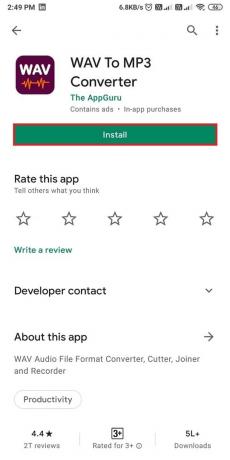
2. Käynnistä se ja napauta Tiedostot -välilehti näytön yläreunasta.
3. Valitse WAV-tiedosto jonka haluat muuntaa näytölläsi annetusta äänitiedostoluettelosta.
5. Napauta Muuntaa -painiketta näytön alareunasta kuvan mukaisesti.
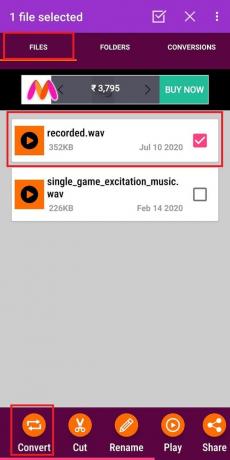
6. Valitse nyt MP3 alla Muoto vaihtoehto.
Huomautus: Valitse tiedoston laatu valitsemalla jokin alla olevista vaihtoehdoista Laatu.
7. Napauta kolmipisteinen kuvake hakemiston vieressä ja valitse sijainti laitteessasi.
8. Lopuksi, nimeä uudelleen uusi äänitiedosto ja napauta Muuntaa aloittaaksesi muuntoprosessin.
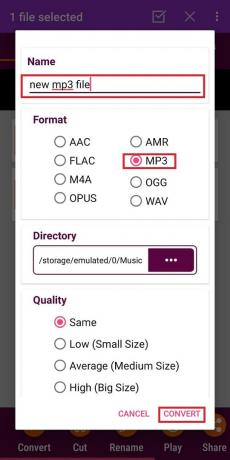
Suositus:
- Kuinka lähettää musiikkia Facebook Messengerissä
- Kuinka asentaa Bluetooth Windows 10:een?
- Korjaa Windows 10, joka ei tunnista iPhonea
- Kuinka lähettää GIF-tiedostoja Androidissa
Toivomme oppaamme jatkuvan kuinka muuntaa WAV MP3:ksi, oli apua, ja pystyit muuttamaan tiedostoja helposti. Kerro meille, mikä menetelmä toimi sinulle. Jos sinulla on kysyttävää tai ehdotuksia tästä artikkelista, voit jättää ne kommenttiosioon.